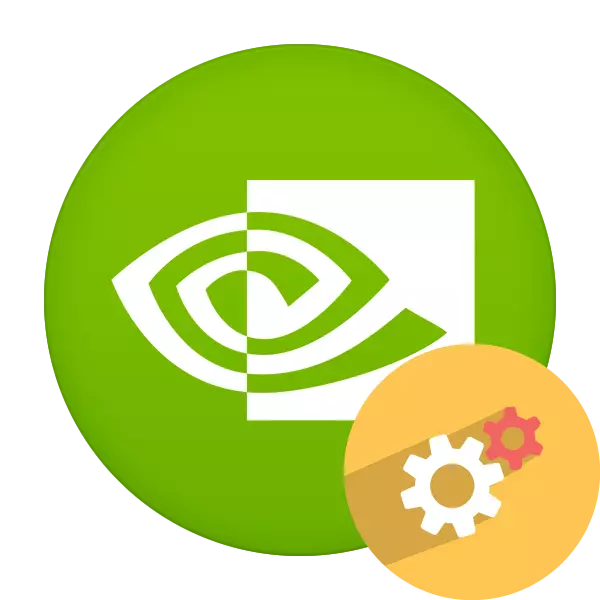
Қазір көптеген стационарлық компьютерлерде және ноутбуктерде Нвидиядан бейне карта бар. Осы өндірушінің графикалық адаптерлерінің жаңа модельдері жыл сайын өндіріледі, ал ескі өндірісте де, бағдарламалық жасақтама жаңартуларымен де қолдау көрсетіледі. Егер сіз осындай карточканың иесі болсаңыз, сіз драйверлермен бірге орнатылған арнайы бренд бағдарламасы арқылы жұмыс істейтін монитордың графикалық параметрлерін және амалдық жүйенің егжей-тегжейлі конфигурациясы үшін қол жетімді. Бұл бағдарламалық жасақтаманың мүмкіндіктері туралы біз осы мақалада сөйлескіміз келеді.
NVIDIA бейне картасын теңшеңіз
Жоғарыда айтылғандай, конфигурация «NVIDIA басқару тақтасы» атауы бар арнайы бағдарламалық жасақтама арқылы жүзеге асырылады. Оны орнату драйверлермен жасалады, жүктеу пайдаланушылар үшін міндетті болып табылады. Егер сіз әлі драйверлерді орнатпаған болсаңыз немесе соңғы нұсқасын пайдаланбаған болсаңыз, біз орнату процесін немесе жаңартуды орындауды ұсынамыз. Осы тақырып бойынша орналастырылған нұсқаулар келесі сілтемелердегі біздің басқа мақалалардан табуға болады.
Ары қарай оқу:
Nvidia Geforce тәжірибесімен жүргізушілерді орнату
NVIDIA бейне карта драйверлерін жаңартыңыз
«NVIDIA басқару тақтасына» жету оңай - PCM жұмыс үстелінің бос орнына және пайда болған терезеде тиісті элементті таңдаңыз. Панельді іске қосу әдістерінің қалған бөлігімен басқа материалды одан әрі қараңыз.
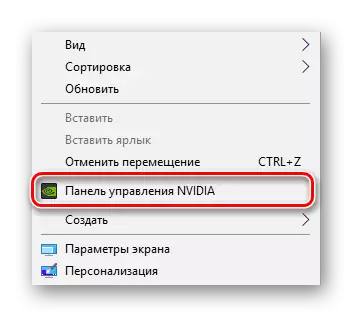
Толығырақ: NVIDIA басқару тақтасын іске қосыңыз
Бағдарламаны іске қосу кезінде қиындықтар туындаған жағдайда, сіз оларды біздің веб-сайттағы жеке мақалада талқыланған тәсілдердің бірінде шешуіңіз керек.
Дисплей параметрлері
«Дисплей» санатына өтіңіз. Мұндағы заттар көп болады, олардың әрқайсысы оның артында жұмысты оңтайландыру үшін белгілі бір монитордың параметрлеріне жауап береді. Мұнда Windows-та әдепкіде қолданылатын және бейне карточкалар өндірушісінен алынған таныс параметрлер ретінде бар.
- «Өзгерту ажыратымдылығы» бөлімінде сіз осы параметрдің әдеттегі опцияларын көресіз. Әдепкі бойынша бірнеше бос орындар бар, олардың біреуін таңдауға болады. Сонымен қатар, экранның жаңартылу жиілігі таңдалады, тек бірнеше болса, белсенді мониторды көрсетуді ұмытпаңыз, егер олар бірнеше болса.
- NVIDIA сонымен қатар сіздерді жеке рұқсат жасауға шақырады. Бұл сәйкес батырманы басқаннан кейін «Setup» терезесінде жасалады.
- Нвидиядан заңды қолдану шарттары мен шарттарын қабылдағаныңызға сенімді болыңыз.
- Енді қосымша утилита ашылады, онда дисплей режимін таңдау, сканерлеу және синхрондау түрін орнатыңыз. Бұл мүмкіндікті пайдалану тек ұқсас құралдармен жұмыс істеудің барлық таңбаларымен танысқан тәжірибелі пайдаланушылар үшін ұсынылады.
- «Ажыратымдылықты өзгерту» үшін үшінші элемент бар - түстердің көбеюін орнату. Егер сіз ештеңені өзгерткіңіз келмесе, амалдық жүйе таңдалған әдепкі мәнді қалаңыз немесе жұмыс үстелінің түсінің тереңдігін, шығыс тереңдігінің, динамикалық диапазонды және оның қалауы бойынша түс форматын өзгертіңіз.
- Жұмыс үстелінің түс параметрлерін өзгерту келесі бөлімде де жасалады. Мұнда жүгірткінің көмегімен жарықтық, контраст, гамма, джамма, реңк және сандық қарқындылық көрсетіледі. Сонымен қатар, өзгерістерді бақылауға болатындай етіп анықтамалық кескіндердің үш нұсқасы бар.
- Бұрылыс кезегі әдеттегі амалдық жүйенің параметрлерінде, алайда «NVIDIA басқару тақтасы» арқылы «NVIDIA» арқылы да мүмкін. Мұнда сіз маркерлерді орнату арқылы бағдарды ғана таңдамадыңыз, сонымен қатар, жеке виртуалды батырмаларды пайдаланып экранды бұраңыз.
- HDCP технологиясы (жоғары беделді сандық мазмұнды қорғау) бар, ол екі құрылғы арасында медиа деректерді қорғау үшін жасалған. Ол тек үйлесімді жабдықпен жұмыс істейді, сондықтан кейде бейне карточканың қарастырылып жатқан технологияны қолдайтынына көз жеткізу үшін маңызды. Мұны HDCP күйі мәзірінде жасай аласыз.
- Енді жұмысты жақсарту үшін бірнеше және қосымша пайдаланушылар бірнеше рет компьютерге қосылады. Олардың барлығы қол жетімді коннекторлар арқылы бейне карточкаға қосылған. Көбінесе мониторларда спикерлер бар, сондықтан дыбысты шығару үшін олардың біреуін таңдау керек. Бұл процедура «Digital Audio орнату» бөлімінде жүзеге асырылады. Мұнда сізге қосылым қосқышын тауып, оның дисплейін көрсетіңіз.
- «Жұмыс үстелінің өлшемі мен орналасуы» мәзірінде монитордағы жұмыс үстелінің масштабтауы мен орны орнатылған. Төменде, Параметрлер астында көру режимі бар, онда сіз ажыратымдылықты және жаңарту жиілігін бағалау үшін орната аласыз.
- Соңғы элемент «бірнеше дисплейді орнату». Бұл мүмкіндік екі немесе одан да көп экрандарды қолданған кезде пайдалы болады. Сіз белсенді мониторларды көрсетіп, белгішелерді дисплейлердің орналасқан жеріне сәйкес көрсетесіз. Екі мониторды қосу туралы егжей-тегжейлі нұсқаулар Сіз басқа материалдан көбірек таба аласыз.
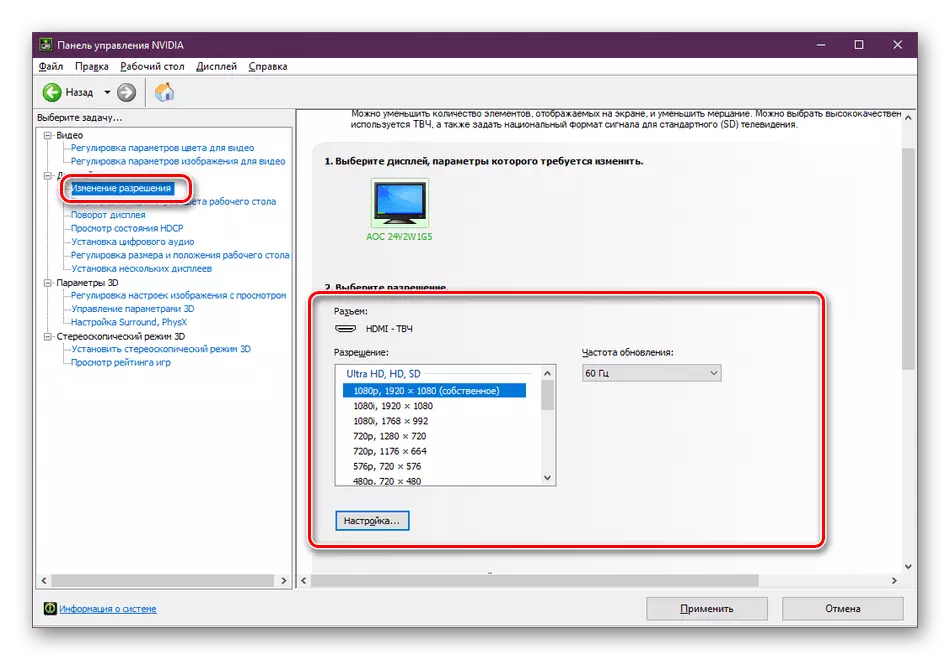
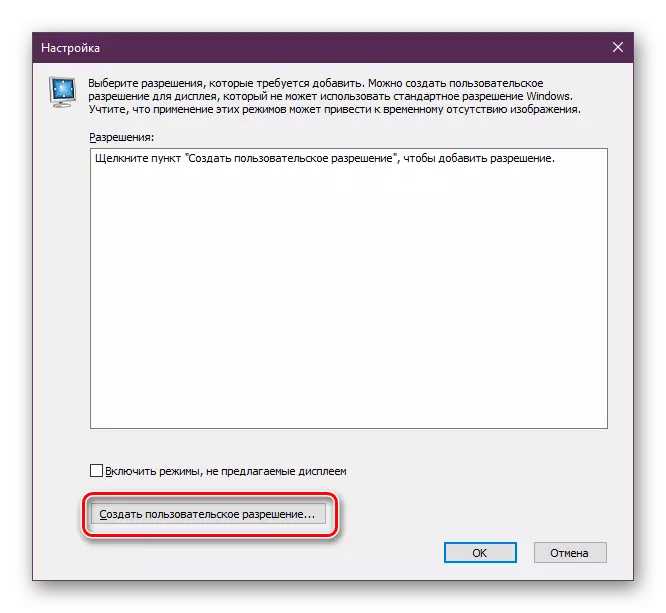
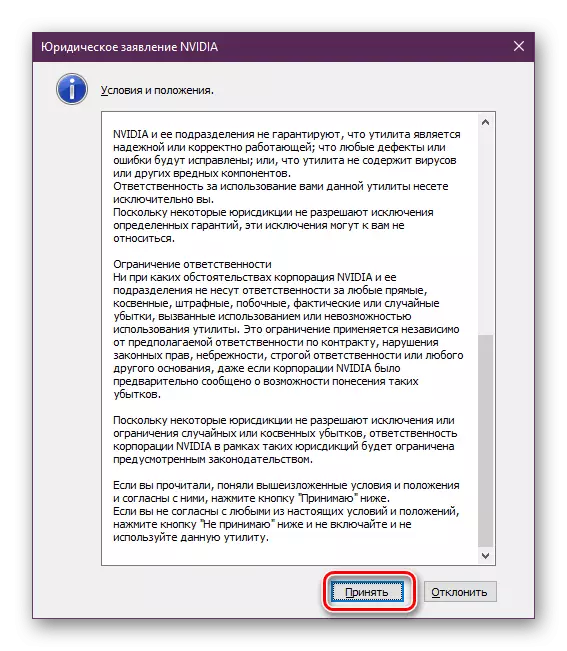
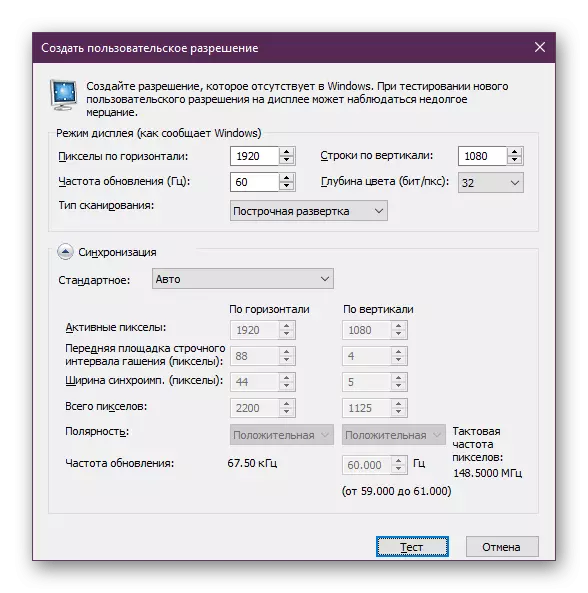
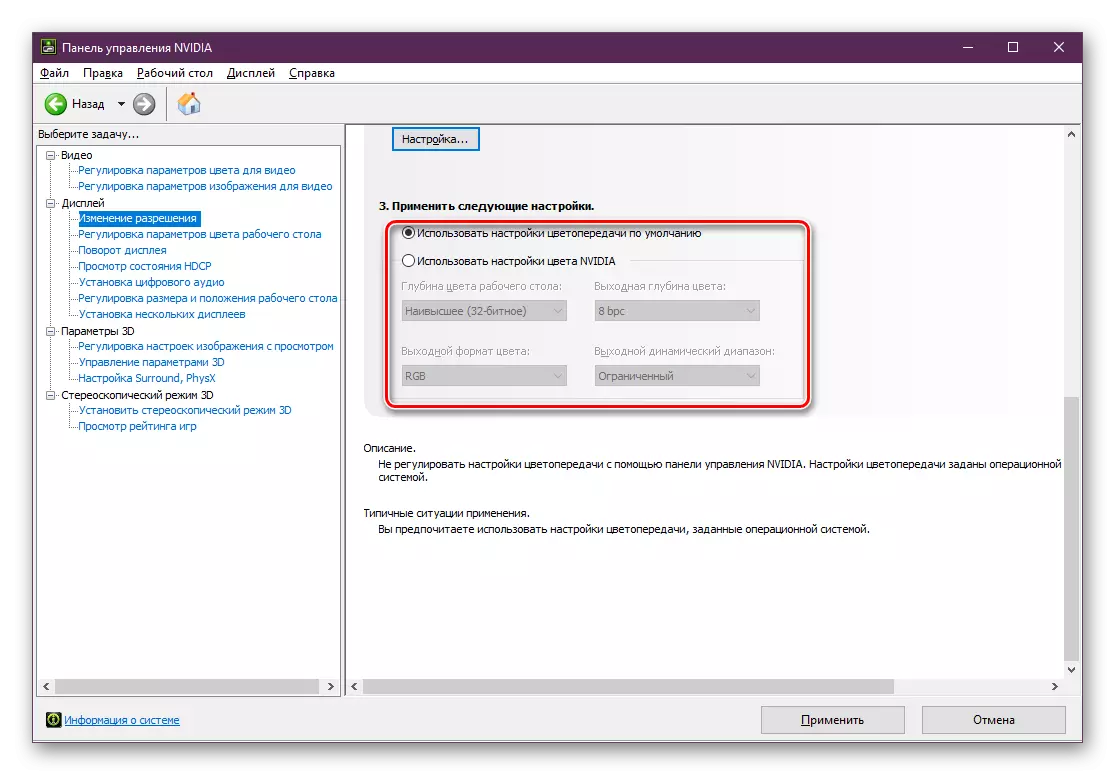
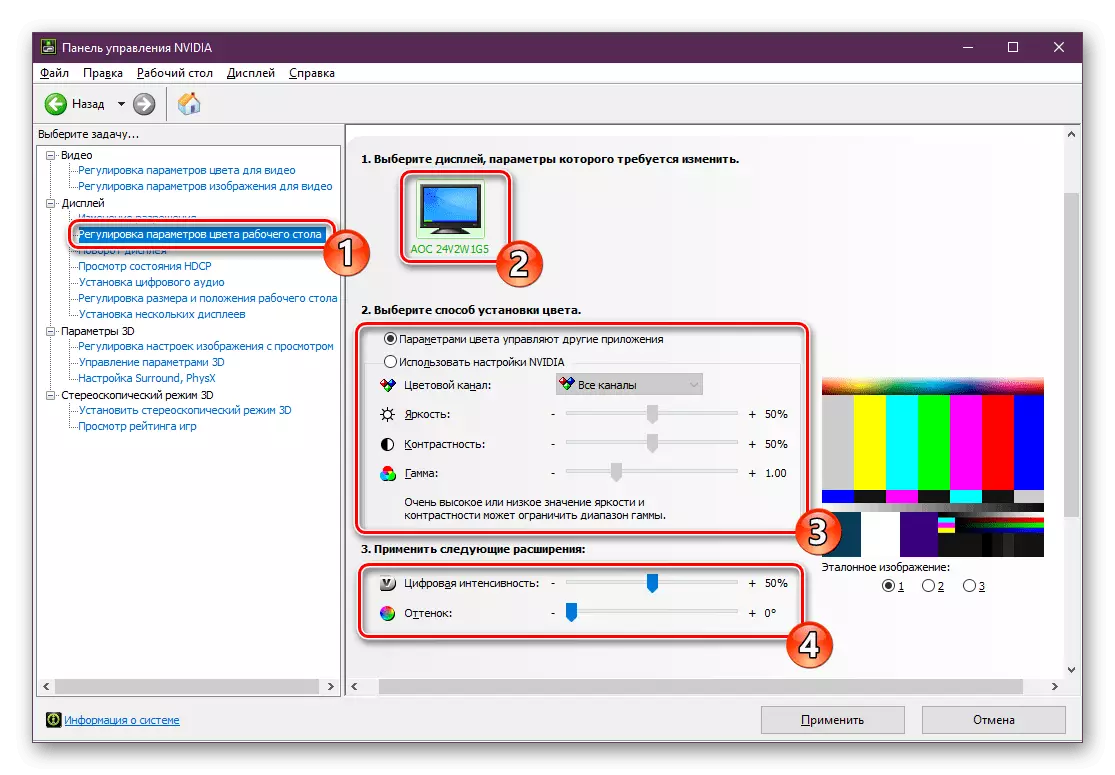
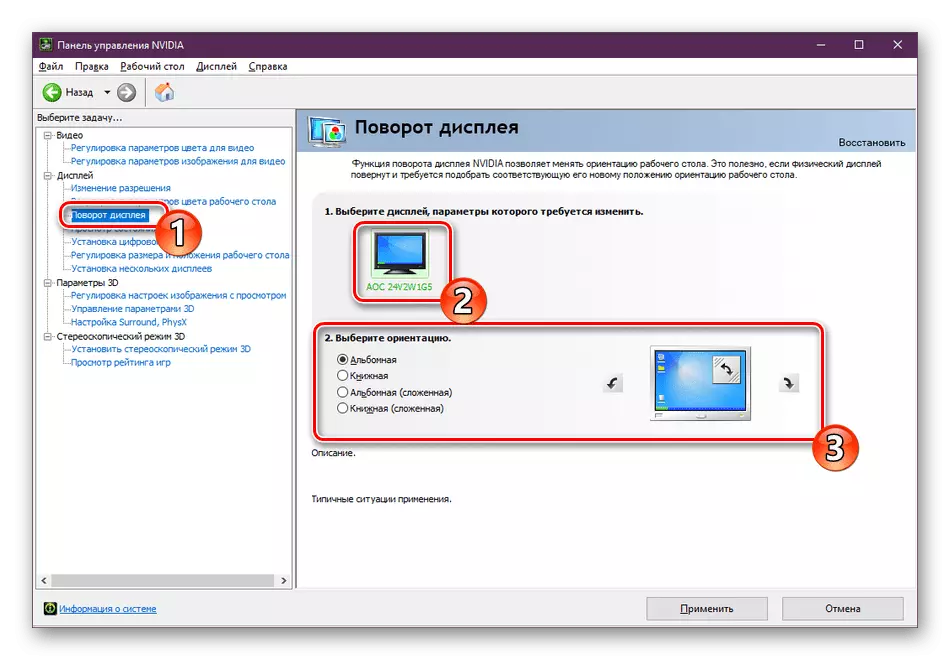

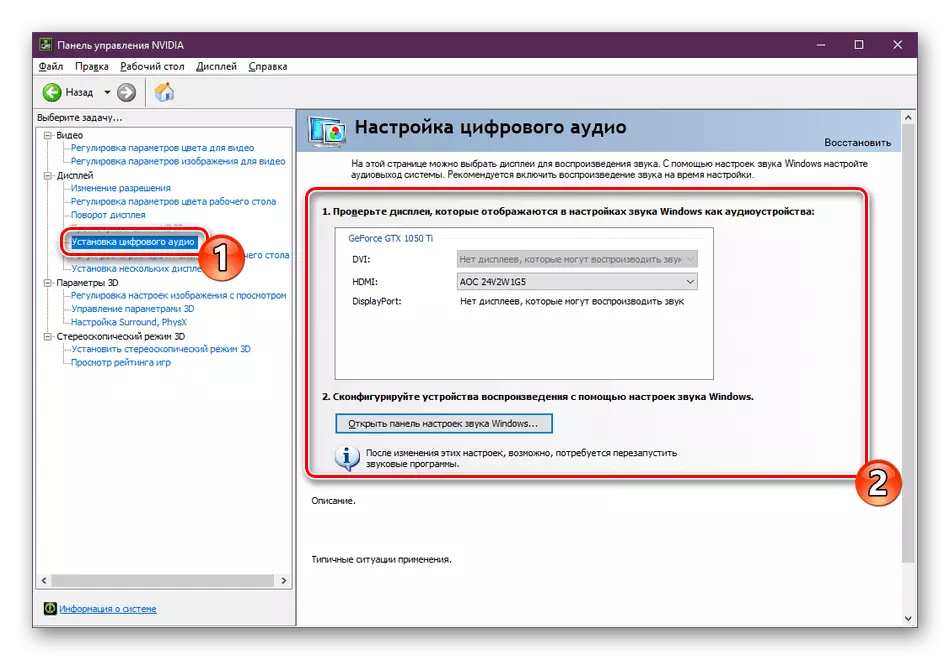

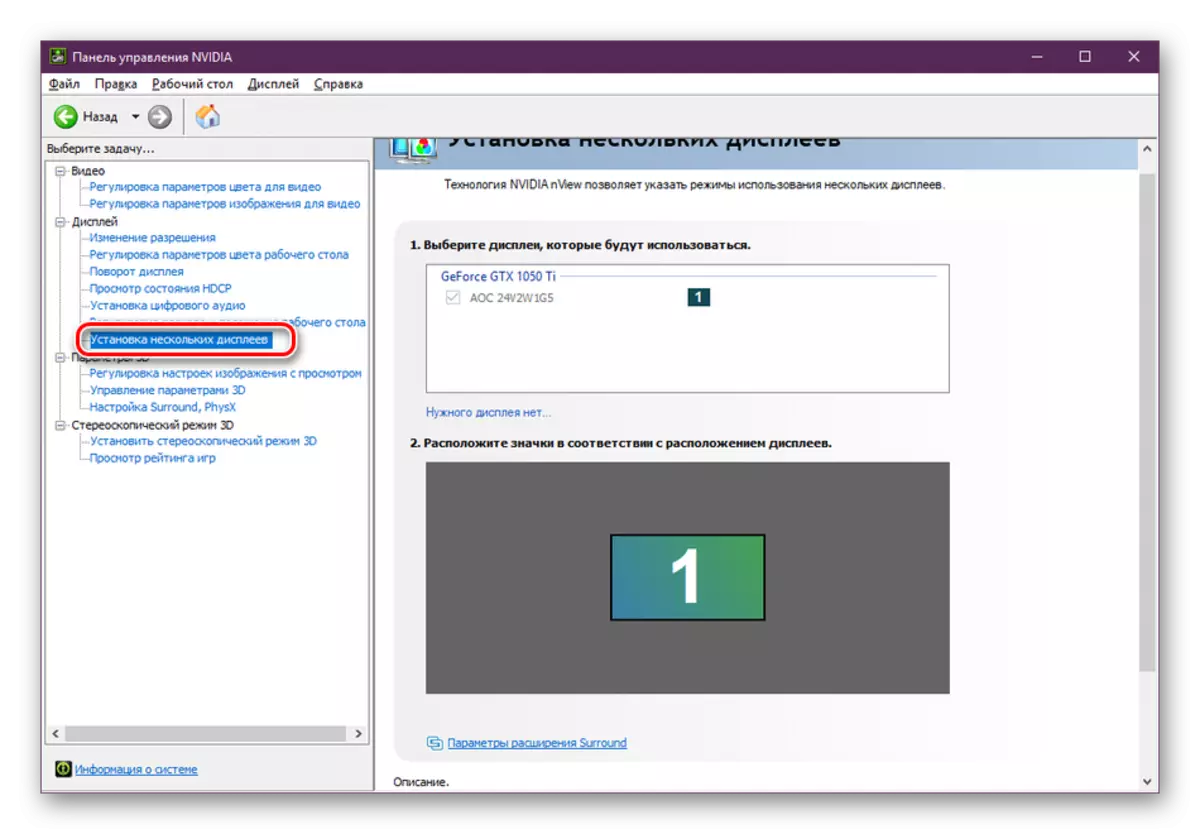
Сондай-ақ қараңыз: Windows-та екі мониторды қосу және конфигурациялау
Параметрлер 3D
Өздеріңіз білесіздер, графикалық адаптер 3D қосымшаларымен жұмыс істеу үшін белсенді қолданылады. Ол өнімнің қажетті суреті болатындай етіп қалыптасу және көрсетуді жүзеге асырады. Сонымен қатар, аппараттық үдеу Direct3D немесе OpenGL компоненттерін қолдану арқылы қолданылады. 3D параметрлері мәзіріндегі барлық элементтер ойындарға оңтайлы конфигурацияны орнатқысы келетін ойыншылар үшін барынша пайдалы болады. Біз сізге осы процедураны талдаумен танысуға кеңес береміз.
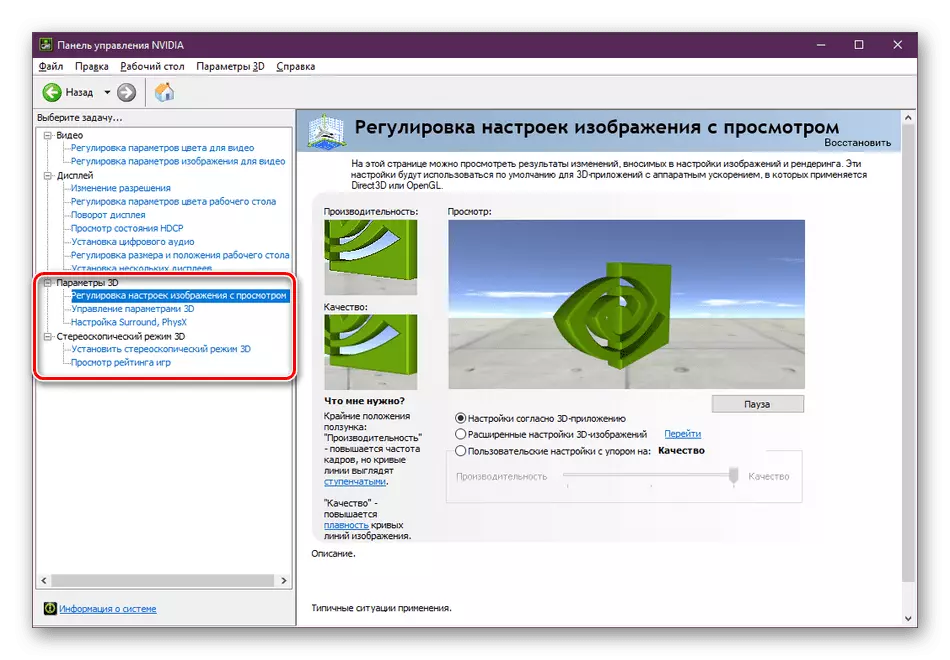
Толығырақ: NVIDIA бейне картасы Ойындарға арналған оңтайлы параметрлер
Бұл туралы NVIDIA бейне карталарының конфигурациясымен танысуымыз аяқталуға жақын. Қарастырылған барлық параметрлерді әр пайдаланушы өздерінің сұраулары, теңшелімдері және орнатылған монитордың астында жеке белгілейді.
